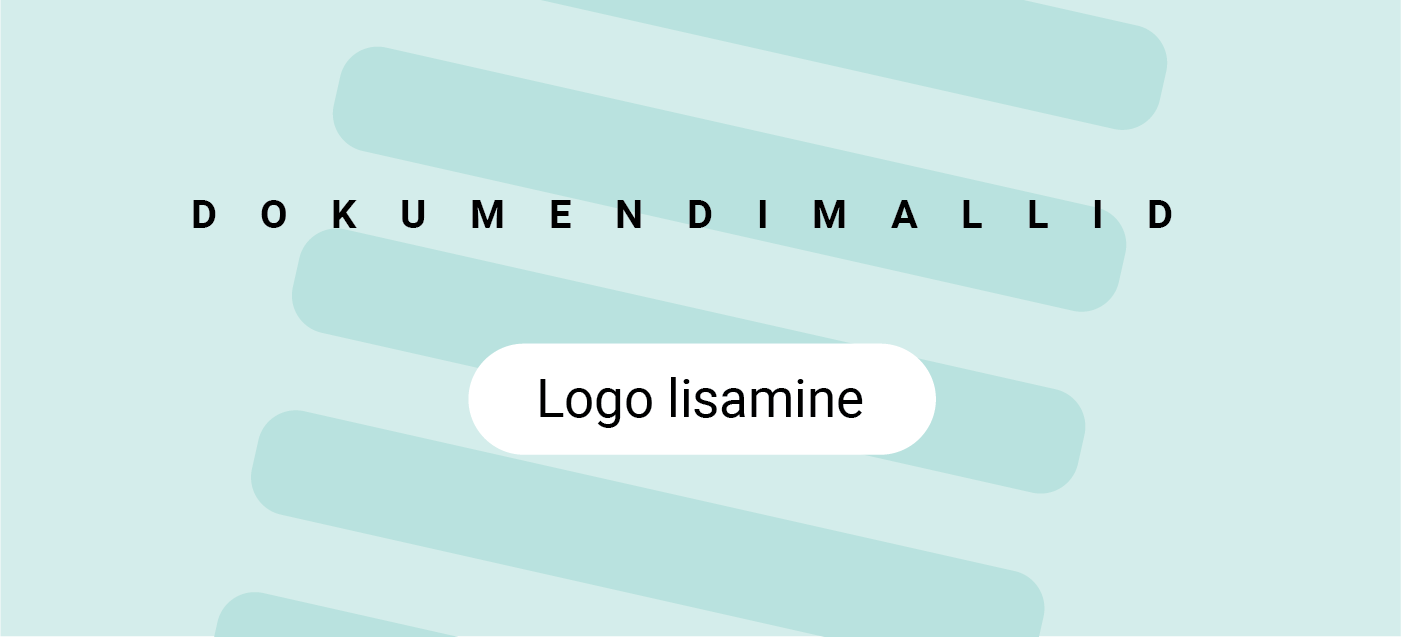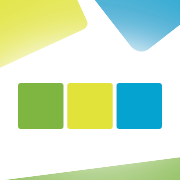Proovime dokumendimallide koostamise jupp-jupi haaval lahti harjutada ning tutvustame erinevaid võimalusi, mida dokumendimallide funktsionaalsus teha võimaldab. Täna vaatame, kuidas ettevõttepõhisele dokumendimallile logo lisada.
Olgu veel öeldud, et kõikide dokumentide jaoks (müügiarve, pakkumine, tellimus) on olemas ka SmartAccountsi vaikimisi mallid. Kui need mallid sobivad, siis pole eraldi vaja uut dokumendimalli koostada.
Dokumendimallide seadistamise vajadus tekib näiteks siis, kui tahetakse dokumendimalli muuta suuremal määral kui vaikimisi mallide seadistamine võimaldab. Või ka siis, kui on ajutiselt vaja arvemallil kuvada täpsustavat infot (näiteks on muutunud ettevõtte arvelduse info).
Dokumendimalli loomine
Uusi ettevõttepõhiseid dokumendimalle saab seadistada Seaded – Dokumendimallid menüüpunkti vahendusel.
Kui varasemalt pole ühtegi malli lisatud, saab malli seadistamist alustada ühe baasmalli pealt (nimetusega ‘Eesti keel KMKR kohustuslasele’). Selle valiku juures tuleb klikata ‘Vali’, mille järel avaneb malli seadistamise ekraan.
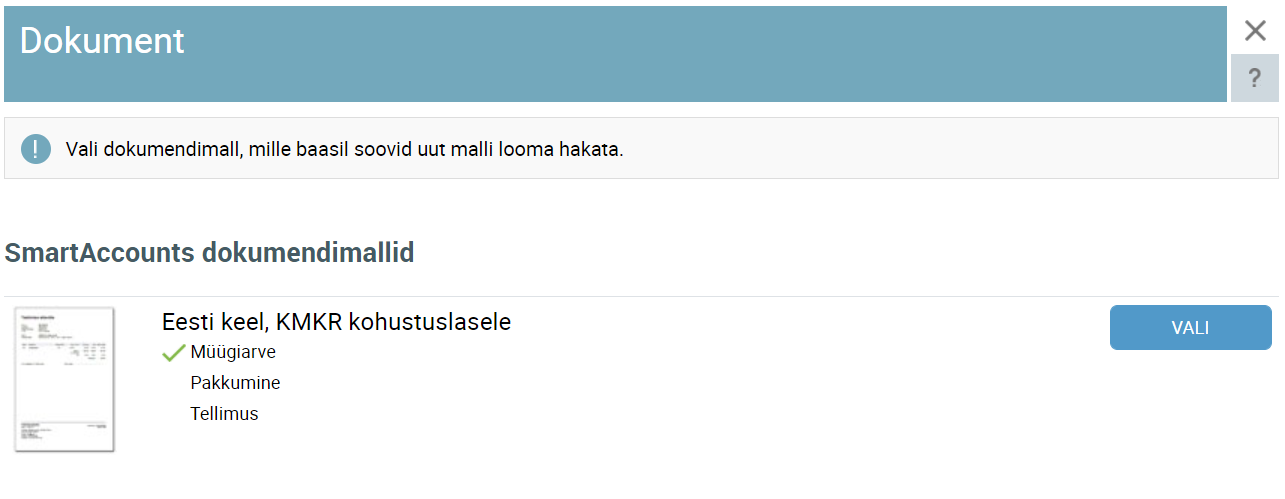
Dokumendimallile logo lisamine
Malli seadistamise ekraan võib ehk hetkeks ära hirmutada, kuid tegelikult pole siin midagi keerulist. Kuna esmalt soovime ettevõtte arvemallile lisada logo, siis vaatamegi, kuidas seda täpselt teha.
1. Logofaili üleslaadimine
Kõigepealt tuleb logofail rakendusse üles laadida. Selleks liigu ekraani allosasse failide üleslaadimise juurde. Kui logo on juba varasemalt ettevõtte andmetesse salvestatud, ei pea seda uuesti üles laadima ning võib liikuda edasi järgmise sammu juurde.

2. Logo lisamine päise osasse
Järgmisena tuleks vaadata, millisesse jaotisesse logo läheb. Kui logo läheb arve päisesse, siis vajuta jaotise “Päis” pealkirjale ning lisa päise jaotisesse uue pildi element (all kõige parempoolne nupp).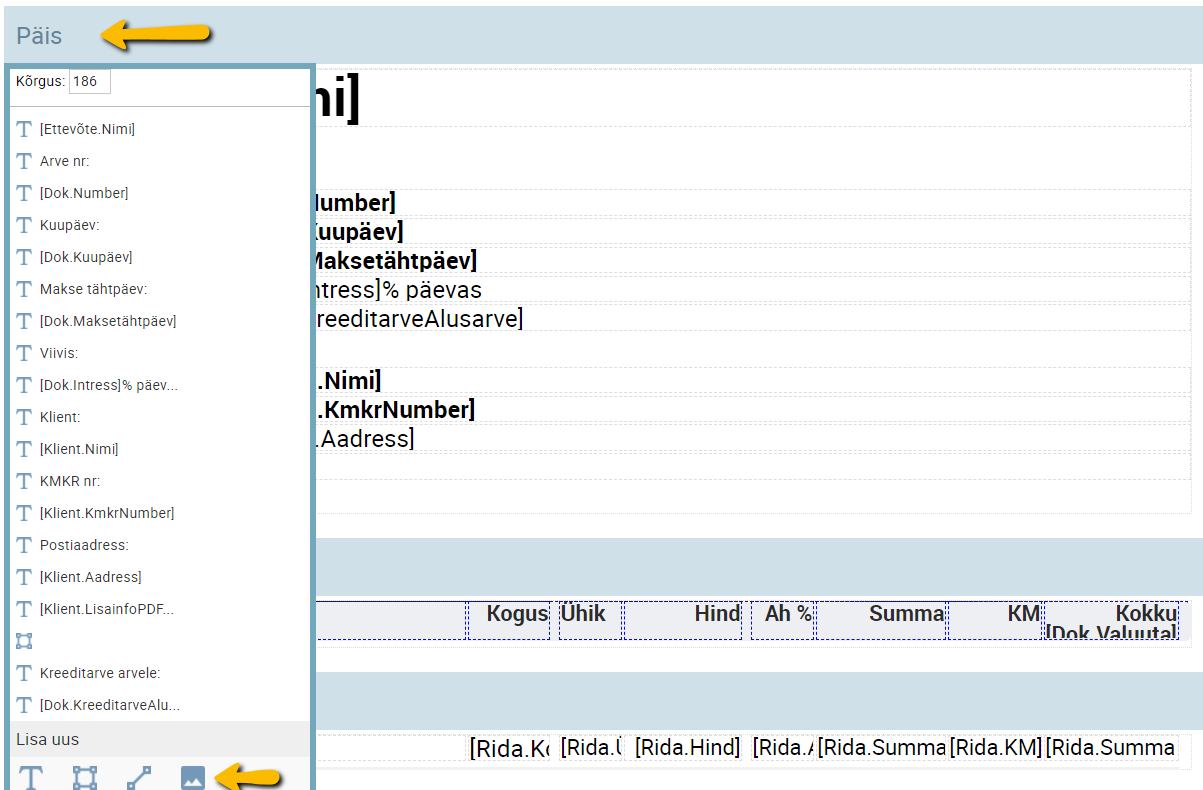
3. Logo paigutamine õigesse kohta
Liiguta hiirega pildielement õigesse kohta ja vali paremas ääres elemendi pildifail. 
Vajadusel muuda pildielemendi suurust ning kui kõik on korrektne, salvesta mall.
Dokumendimalli välimuse testimine
Kui dokumendimall on salvestatud, siis tahaks ju selle välimust ka testida. Seda saab teha veerus Mall on aktiivne. Olenevalt sellest, millise malliga tegu on, saab vastavalt klikata lingile ‘Testi’ ning testida kas müügiarve, pakkumise või tellimuse välimust.
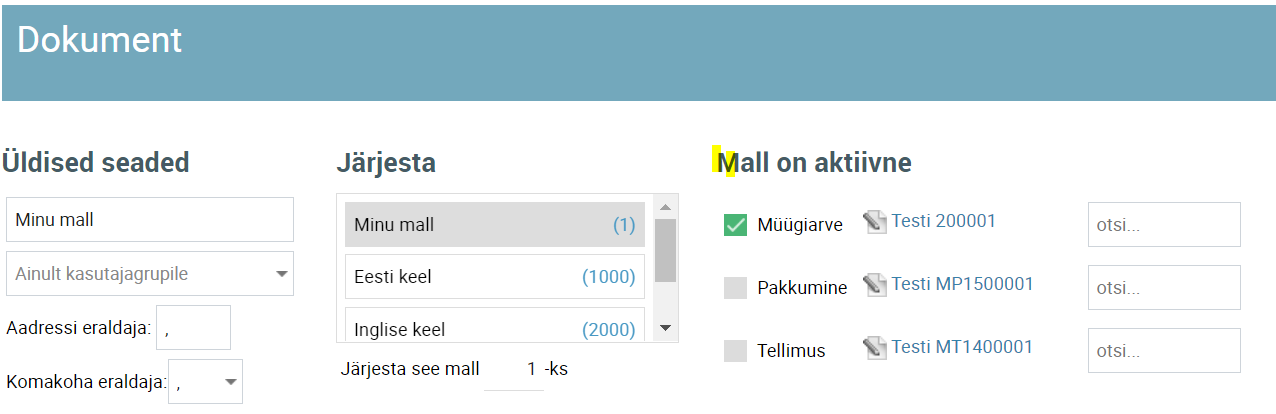
Ja selliselt ongi logo dokumendimallil ilusti olemas ning saab jätkata ülejäänud malli kujundamisega.
Küsimuste korral kirjuta meile info@smartaccounts.eu või helista 660 3303.